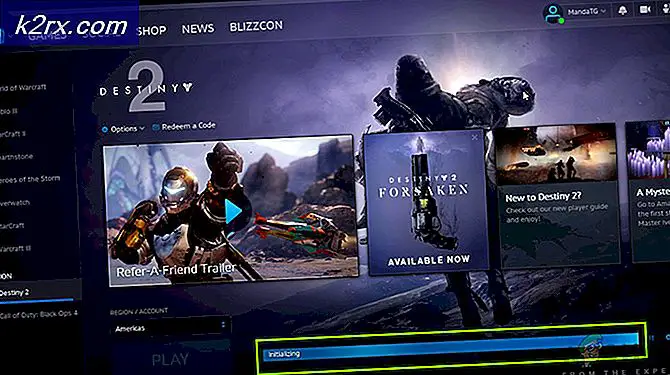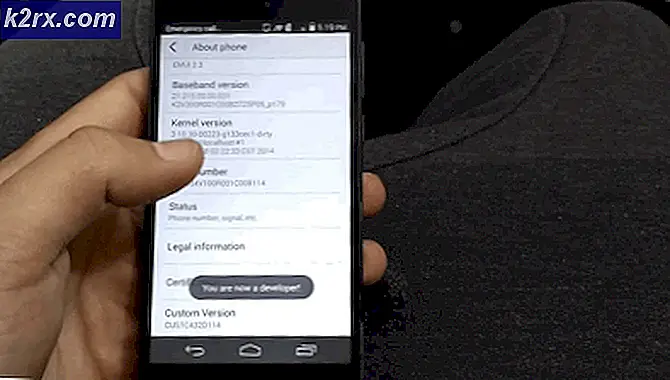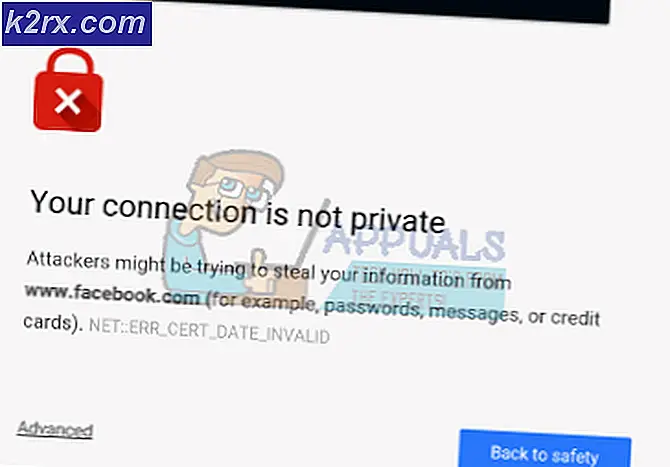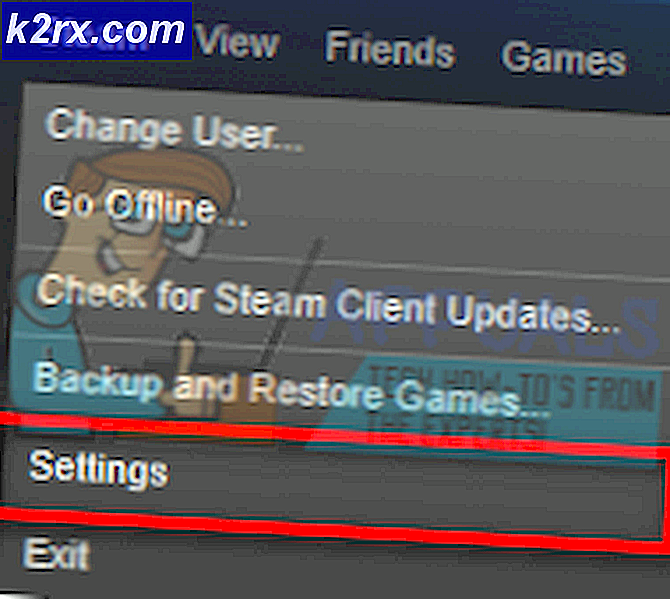วิธีการบล็อกหลายแฟ้มใน Windows Firewall
ไฟร์วอลล์เป็นซอฟต์แวร์หรือฮาร์ดแวร์ที่ตรวจสอบข้อมูลที่มาจากอินเทอร์เน็ตหรือเครือข่ายจากนั้นจะบล็อกหรืออนุญาตให้ส่งผ่านไปยังคอมพิวเตอร์ของคุณทั้งนี้ขึ้นอยู่กับการตั้งค่าไฟร์วอลล์ของคุณ ไฟร์วอลล์สามารถช่วยป้องกันแฮกเกอร์หรือซอฟต์แวร์ที่เป็นอันตราย (เช่นเวิร์ม) จากการเข้าถึงคอมพิวเตอร์ของคุณผ่านทางเครือข่ายหรืออินเทอร์เน็ต ไฟร์วอลล์สามารถช่วยป้องกันไม่ให้คอมพิวเตอร์ของคุณส่งซอฟต์แวร์ที่เป็นอันตรายไปยังคอมพิวเตอร์เครื่องอื่น ๆ ได้
สิ่งเดียวกันนี้เกิดขึ้นใน Windows Firewall บางแอปพลิเคชันต้องเชื่อมต่อกับอินเทอร์เน็ตเป็นครั้งคราว อย่างไรก็ตามไฟร์วอลล์สามารถควบคุมว่าไฟล์. exe และ. dll ในเครื่องพีซีของคุณสามารถเชื่อมต่อกับเครือข่ายได้ไม่ว่าจะเป็นเครือข่ายโดเมนเครือข่ายสาธารณะหรือเครือข่ายส่วนตัว โดยค่าเริ่มต้นโปรแกรมประยุกต์ทั้งหมดแฟ้ม. exe และ. dll จะถูกบล็อกในไฟร์วอลล์ ถ้าไฟล์. exe ไม่ได้รับอนุญาตให้ใช้กับไฟร์วอลล์ Windows จะไม่สามารถสื่อสารผ่านเครือข่ายได้ ซึ่งรวมถึงเกมที่คุณสามารถเล่นผ่านอินเทอร์เน็ตหรือผ่านการเชื่อมต่อเครือข่าย หากต้องการตั้งค่า Windows Firewall ของคุณคุณสามารถ: กด Windows Key + R พิมพ์ firewall.cpl แล้วคลิก Enter ที่หน้าต่างที่ปรากฏขึ้นคลิกเพื่ออนุญาตให้โปรแกรมหรือคุณลักษณะผ่านไฟร์วอลล์ Windows ที่นี่คุณสามารถเปลี่ยนโปรแกรมที่ได้รับอนุญาตและเพิ่มแฟ้มปฏิบัติการใหม่
อย่างไรก็ตามเมื่อคุณต้องการบล็อกหรือยกเลิกการปิดกั้นไฟล์ exe มากกว่าหนึ่งไฟล์และอื่น ๆ บนพีซีมากกว่าหนึ่งเครื่อง (หรือหากคุณกำลังพัฒนาแอปที่ต้องการการอนุญาตจากไฟร์วอลล์) คุณจะพบว่ามีการทำงานซ้ำ ๆ กับการประหยัดพลังงาน ในบทความนี้เราจะแสดงวิธีปิดกั้นและยกเลิกการปิดกั้นไฟล์. exe หลายไฟล์ที่อยู่ในโฟลเดอร์เดียวกัน สำหรับวัตถุประสงค์ในการสาธิตของเราเราจะถือว่าโฟลเดอร์ไฟล์โปรแกรมเป็นโฟลเดอร์เป้าหมายของเรา
คุณควรสำรองข้อมูลนโยบาย Windows Firewall ในปัจจุบันของคุณก่อนหากมีข้อผิดพลาดเกิดขึ้น เมื่อต้องการทำเช่นนี้: กด Windows Key + R เพื่อเปิดการทำงานพิมพ์ wf.msc และกด Enter เพื่อเปิด ' Windows Firewall with Advanced Security ' ที่ด้านขวาสุดให้คลิกที่ 'นโยบายการส่งออก' และบันทึกไฟล์ หากมีข้อผิดพลาดคุณสามารถนำเข้านโยบายนี้ได้
บล็อกและยกเลิกการบล็อกไฟล์. exe จากไฟร์วอลล์โดยใช้ไฟล์แบทช์
คุณสามารถใช้บรรทัดคำสั่งเพื่อเปลี่ยนการตั้งค่าบนไฟร์วอลล์ของคุณได้ดังนั้นคุณจึงสามารถบล็อกหรือยกเลิกการบล็อกไฟล์. exe หรือ. dll ได้โดยใช้ netsh (เครื่องมือการเขียนสคริปต์ที่ช่วยให้บรรทัดคำสั่งแจ้งให้ปรับเปลี่ยนการตั้งค่าเครือข่าย) เนื่องจากไฟร์วอลล์สั่งการการเชื่อมต่อขาเข้าและขาออกเราจำเป็นต้องปิดใช้งานทั้งทิศทางการเข้าและออกของไฟล์ของเรา เพื่อทำสิ่งนี้:
PRO TIP: หากปัญหาเกิดขึ้นกับคอมพิวเตอร์หรือแล็ปท็อป / โน้ตบุ๊คคุณควรลองใช้ซอฟต์แวร์ Reimage Plus ซึ่งสามารถสแกนที่เก็บข้อมูลและแทนที่ไฟล์ที่เสียหายได้ วิธีนี้ใช้ได้ผลในกรณีส่วนใหญ่เนื่องจากปัญหาเกิดจากความเสียหายของระบบ คุณสามารถดาวน์โหลด Reimage Plus โดยคลิกที่นี่- เปิด Notepad และคัดลอก Scrip ด้านล่าง บันทึกเป็นไฟล์นามสกุล. bat
- นี่คือสคริปต์พื้นฐานของการเปลี่ยนการตั้งค่าไฟร์วอลล์ของคุณ: คุณสามารถตั้งค่าโฟลเดอร์เป้าหมายของคุณได้ แทนที่พา ธ C: \ Program Files (x86) \ Test โฟลเดอร์ \ โดยใช้เส้นทางที่ไฟล์ exe อยู่ สำหรับ %% G ใน (C: \ Program Files (x86) \ Test โฟลเดอร์ \ *. exe) ทำ ( ไฟร์วอลล์ advfirewall netsh เพิ่มชื่อกฎ = ถูกบล็อกด้วย Batchfile %% G dir = ในการดำเนินการ = โปรแกรมบล็อก = %% G enable = ใช่โปรไฟล์ = ใด ๆ
ไฟร์วอลล์ advfirewall netsh เพิ่มชื่อกฎ = ถูกบล็อกด้วย Batchfile %% G dir = out action = โปรแกรมป้องกัน = %% G enable = yes profile = any)
- ชื่อกฎคือชื่อไฟล์ของคุณจะปรากฏในการตั้งค่าไฟร์วอลล์ซึ่งในกรณีนี้จะถูกบล็อกด้วย Batchfile
- นอกจากนี้คุณยังสามารถดาวน์โหลด สคริปต์ขั้นสูงนี้ ซึ่งสามารถค้นหาไฟล์ exe และเพิ่มลงในรายการป้องกันไฟร์วอลล์ วางไฟล์ที่ดาวน์โหลดไว้ในโฟลเดอร์ (แหล่งที่มา) จากตำแหน่งที่ควรจะสแกนและบล็อกไฟล์ exe
- คลิกขวาที่สคริปต์และคลิก 'เรียกใช้ในฐานะผู้ดูแลระบบ' หรือเปิด พรอมต์คำสั่ง ในฐานะผู้ดูแลระบบเรียกดูโฟลเดอร์ที่มีไฟล์อยู่และเรียกใช้งานโดยพิมพ์ exeblocker.bat
- ไฟล์ exe ของคุณจะถูกบล็อกใน Windows firewall คุณสามารถตรวจสอบได้โดยไปที่หน้าต่าง 'Windows Firewall with advanced security': กด Windows Key + R พิมพ์ wf.msc แล้วกด Enter
- หากต้องการอนุญาตไฟล์ exe ผ่าน Windows Firewall เพียงแค่หาการกระทำของวลี = block ในสคริปต์และแทนที่ด้วย action = allow
- หากต้องการอนุญาต / ปิดกั้นไฟล์. dll ผ่าน Windows Firewall ให้ค้นหาวลี * .exe ในสคริปต์และแทนที่ด้วย * .dll
คุณอาจต้องการสำรวจตัวเลือกของแอ็พพลิเคชันอื่นเพื่อเพิ่มไฟล์. exe และ. dll ซึ่งรวมถึง Windows Firewall Controller ที่สามารถดาวน์โหลดได้จากที่นี่หรือ TinyWall ที่นี่
PRO TIP: หากปัญหาเกิดขึ้นกับคอมพิวเตอร์หรือแล็ปท็อป / โน้ตบุ๊คคุณควรลองใช้ซอฟต์แวร์ Reimage Plus ซึ่งสามารถสแกนที่เก็บข้อมูลและแทนที่ไฟล์ที่เสียหายได้ วิธีนี้ใช้ได้ผลในกรณีส่วนใหญ่เนื่องจากปัญหาเกิดจากความเสียหายของระบบ คุณสามารถดาวน์โหลด Reimage Plus โดยคลิกที่นี่